word导入excel表格内容的方法:首先打开文档点击插入;然后点击工具栏中的“对象”选项,选择“由文件创建”选项;接着点击浏览,选择想要插入的excel表格;最后确认插入文档路径
word导入excel表格内容的方法:首先打开文档点击插入;然后点击工具栏中的“对象”选项,选择“由文件创建”选项;接着点击浏览,选择想要插入的excel表格;最后确认插入文档路径正确后,点击确定。

本文操作环境:Windows7系统,Microsoft Office Word2010&&Microsoft Office Excel2010版本,Dell G3电脑。
word导入excel表格内容的方法:
1、打开需要进行编辑的word文档,然后点击上方工具栏中的“插入”选项。
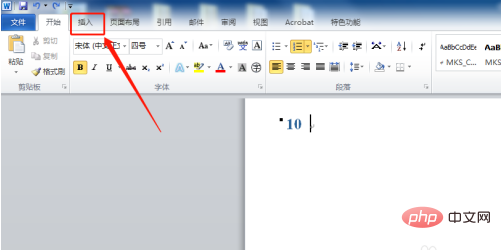
2、找到并且点击“对象”选项。
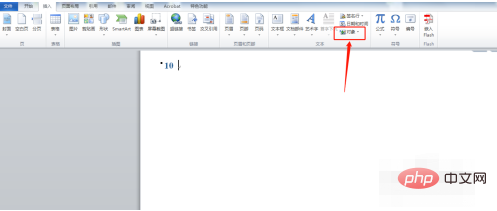
3、在对象对话框中,选择“由文件创建”选项。
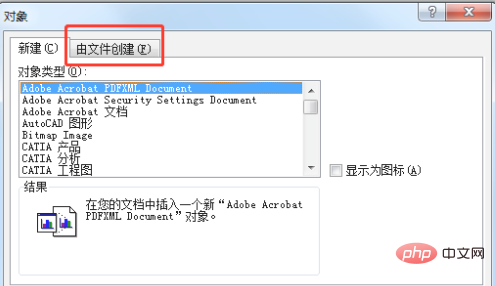
4、点击“浏览”选项。
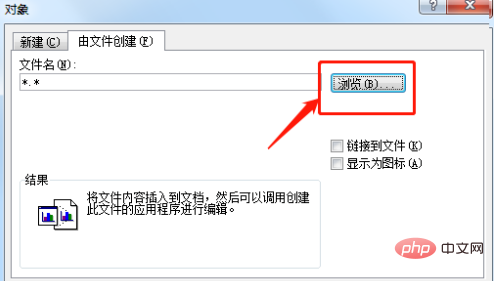
5、选择想要插入的Excel表格,然后点击对话框下方的“插入”选项。
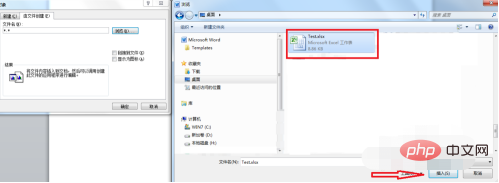
6、确认文件路径无误后,点击下方的“确定”选项。
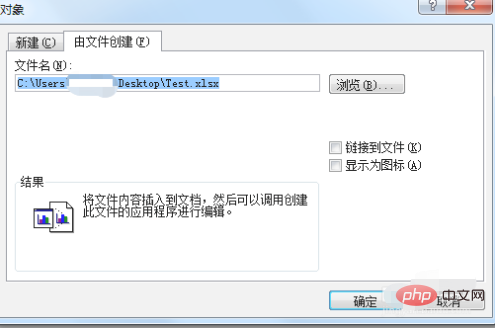
7、回到编辑界面,Excel表格插入到Word文档内。
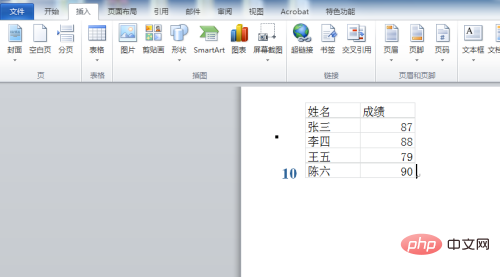
以上就是word如何导入excel表格内容的详细内容,更多请关注自由互联其它相关文章!
